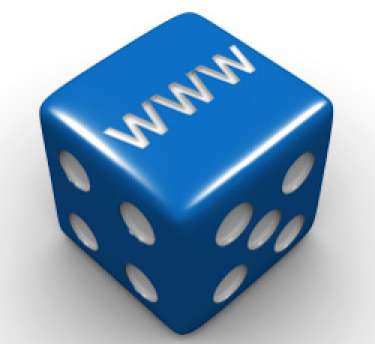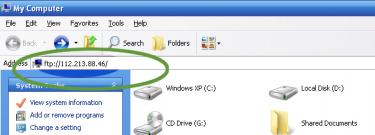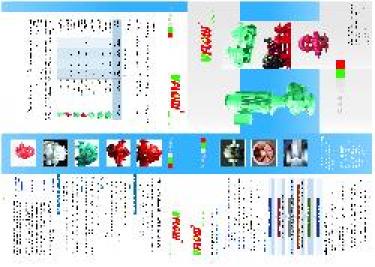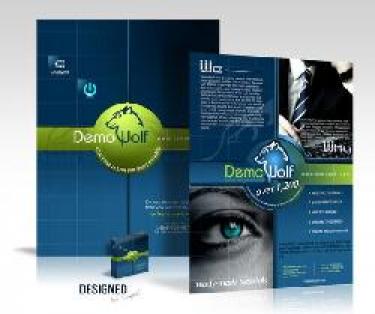| Mặc dù ra mắt đã lâu nhưng có lẽ Microsofft Office 2007 nói chung và Microsoft Word 2007 nói riêng vẫn khiến người sử dụng – nhất là người mới học gặp nhiều lúng túng. Khi đó việc sử dụng phần mềm với ngôn ngữ tiếng Việt sẽ là một giải pháp hay, giúp chúng ta dễ dàng hơn trong việc tiếp cận bộ phần mềm văn phòng nổi tiếng này. |
Microsoft đã cung cấp miễn phí gói Office Language Interface Pack 2007 – Tiếng Việt với giao diện tiếng Việt dành cho 4 phần mềm thông dụng nhất trong bộ Microsofft Office 2007 là : Microsoft Office Excel 2007, Microsoft Office Outlook 2007,Microsoft Office PowerPoint 2007,Microsoft Office Word 2007.
1) Yêu cầu trước khi cài đặt :
+)Yêu cầu hệ thống : -Hệ điều hành : Windows Vista; Windows XP Service Pack 2 -Phiên bản English US của bất cứ bộ Microsoft Microsofft Office 2007 nào có Excel, Outlook, Powerpoint hoặc Word (minh họa Microsofft Office 2007 Enterprise) – Microsofft Office 2007 Language Setting Tool Thường thì chỉ khi cài ở chế độ Full thì công cụ này mới được cài vào. Bạn có thể kiểm tra trong trong menu Start > Microsoft Office > Microsoft OfficeTools > Microsofft Office 2007 Language Setting Tool Nếu không có thì bạn cần bổ sung bằng cách : cho đĩa cài đặt Microsofft Office 2007 hoặc chạy tập tin cài đặt Microsofft Office 2007 setup.exe nếu được lưu trên ổ cứng.
Cửa sổ cài đặt hiện ra, bạn chọn : Add of Remove Features > Continue
Bạn bấm vào Office Tools, phần Language Settings Tools, Bạn bấm vào và chọn Run From my Computer > Continue để chương trình cài đặt.
+)Yêu cầu file cài đặt :
-LanguageInterfacePack.exe
http://download.microsoft.com/download/B/5/C/B5C7EF63-D739-4CAC-9B98-C8F701794C8F/LanguageInterfacePack.exe
hoặc :
http://www.mediafire.com/?5k5uqjxohzy
(14,3 Mb)
2) Cài đặt Sau khi download, bạn tiến hành cài Language Interface Pack như bình thường. Quá trình cài đặt diễn ra khá nhanh và không yêu cầu khởi động lại máy. Xong xuôi, bạn chạy Microsofft Office 2007 Language Setting Tool trong menu Start > Microsoft Office > Microsoft OfficeTools > Microsofft Office 2007 Language Setting Tool Trong thẻ Display language (ngôn ngữ hiển thị) , Bạn chọn Tiếng Việt Nam trong phần Display Microsoft Office menus and dialog boxes in và nhấn OK. Những mục còn lại không cần thiết, bạn có thể bỏ qua.
Bạn khởi động lại Microsoft Office và chiêm ngưỡng kết quả.
Toàn bộ menu Ribbon, hộp tùy chọn, hộp thông báo, các nút lệnh, trợ giúp ngữ cảnh … đã được Việt hóa hoàn toàn, rất đẹp và không bị lỗi Font. Tuy nhiên phần trợ giúp chính thì vẫn không được Việt Hóa và vẫn ở trạng thái gốc.
3) Tạm dừng – Gỡ bỏ
Có thể trong phiên bản tiếng Việt có một số thuật ngữ được dịch nghe khá lạ, nếu cần chuyển về giao diện tiếng Anh cho tiện so sánh, bạn hãy chạy lại Microsofft Office 2007 Language Setting Tool và trong mục Display Microsoft Office menus and dialog boxes in bạn chọnEnglish > OK và khởi động lại Office 2007. Nếu muốn gỡ bỏ hoàn toàn Language Interface Pack bạn vào Control Panel > Add of Remove Program và tiến hành gỡ bỏ Microsoft Office Language Interface Pack tiếng Việt như bình thường. |
Những tiện ích chuyển đổi định dạng Media nhỏ gọn và miễn phí 8/7/2009
Bài đăng cùng chuyên mục
-
 Trojan mới khó phát hiện tấn công lỗ hổng IE
Trojan mới khó phát hiện tấn công lỗ hổng IE
Một trojan mới vừa xuất hiện khai thác lỗ hổng trình duyệt web Internet Explorer (IE), và người dùng sẽ không dễ dàng tìm thấy nó vì chúng không nằm trên ổ cứng.
-
 Thuật phong thủy và đời sống doanh nhân hiện đại
Thuật phong thủy và đời sống doanh nhân hiện đại
Phong thủy có lịch sử lâu đời, không phải là mê tín dị đoan. Đây là một môn khoa học về môi trường sống, cách bày bố, sắp xếp chỗ ở, nơi làm việc hợp lý. Chúng ta có thể hiểu đơn giản phong là khí hay chuyển động của gió, còn thủy là dòng nước.
-
 Tối ưu hóa WordPress với 10 thủ thuật SEO cơ bản
Tối ưu hóa WordPress với 10 thủ thuật SEO cơ bản
Cộng đồng Webmaster Việt Nam chắc không còn xa lạ gì với mã nguồn mở WordPress cho phép bạn không những xây dựng blog cá nhân mà còn có thể sử dụng như một CMS với nhiều tùy biến và tối ưu. Điểm mạnh của Wordpress thì rất nhiều, nhưng nổi bật nhất sự gọn nhẹ, quản trị nội dung tốt và điểm mạnh không thể bỏ qua là khả năng tối ưu hóa cao cho máy tìm kiếm.
-
 Bí kíp che giấu và bảo vệ dữ liệu riêng tư
Bí kíp che giấu và bảo vệ dữ liệu riêng tư
Dữ liệu riêng tư luôn cần được quan tâm, bảo vệ, đặc biệt trong trường hợp máy tính được dùng chung bởi nhiều người hoặc chúng được lưu trên laptop, thiết bị rất dễ bị đánh cắp. Với tiện ích mang tên WinMend Folder Hidden, bạn có thể làm điều này dễ dàng.
-
 10 điều lưu ý khi chọn tên miền
10 điều lưu ý khi chọn tên miền
Khi mua tên miền bạn cần chọn cho mình một tên miền phù hợp với nhu cầu sử dụng của mình. Để giúp bạn có thể chọn cho mình một tên miền phù hợp, bạn hãy tham khảo tài liệu dưới đây.